电脑店u盘启动盘制作教程,电脑店u盘启动盘怎么制作
发布时间:2023-05-22 10:16:21
你是否曾经为了找寻一张能够安装系统的光盘,翻遍了整个房间,最后发现它已经被划得千疮百孔?或者在你急需安装新系统的时候,DVD驱动器突然决定罢工?哈,别再烦恼了,因为我要向你介绍的这个神器,将会让你省去这些麻烦——那就是电脑店u盘启动盘。小巧而强大,它能够让你在任何时候、任何地方,都能轻松地重装电脑系统。下面请看电脑店u盘启动盘制作教程!

电脑店u盘启动盘制作教程
一、制作系统u盘
1、搜索并打开电脑店官网,点击【立即下载】,即可下载u盘启动盘制作工具。
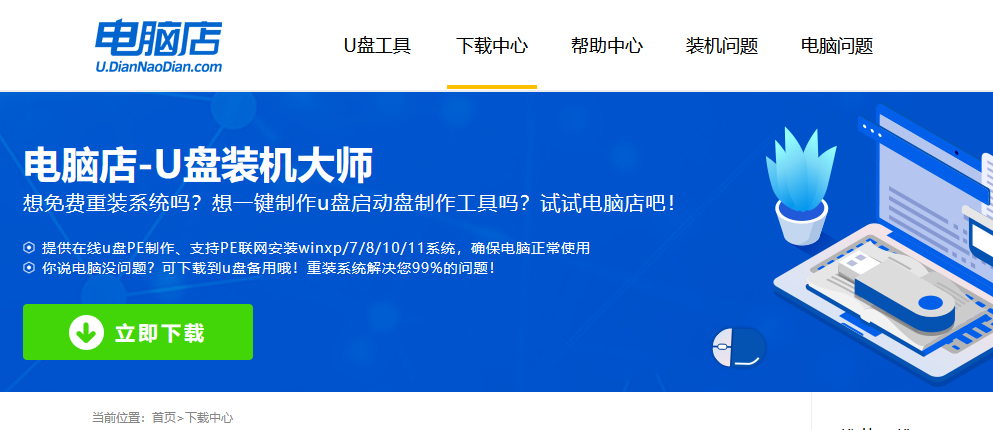
2、插入u盘,打开制作工具。
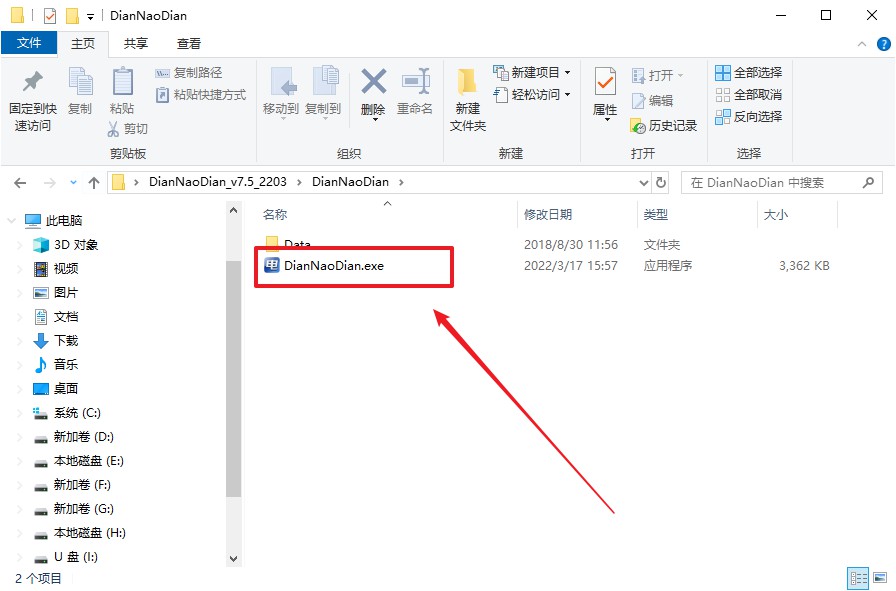
3、默认选项的设置,点击【全新制作】即可。
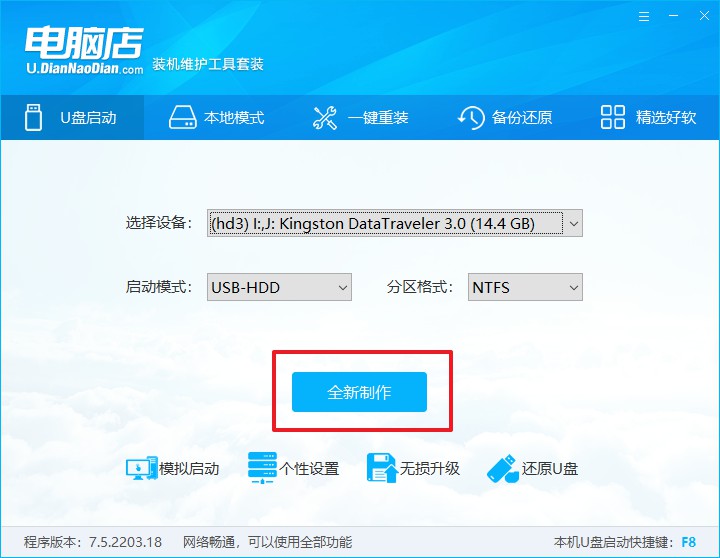
4、等待制作完成即可开始使用。
二、启动系统u盘
1、制作好u盘启动盘后,我们就需要设置u盘启动了,首先查询u盘启动快捷键。
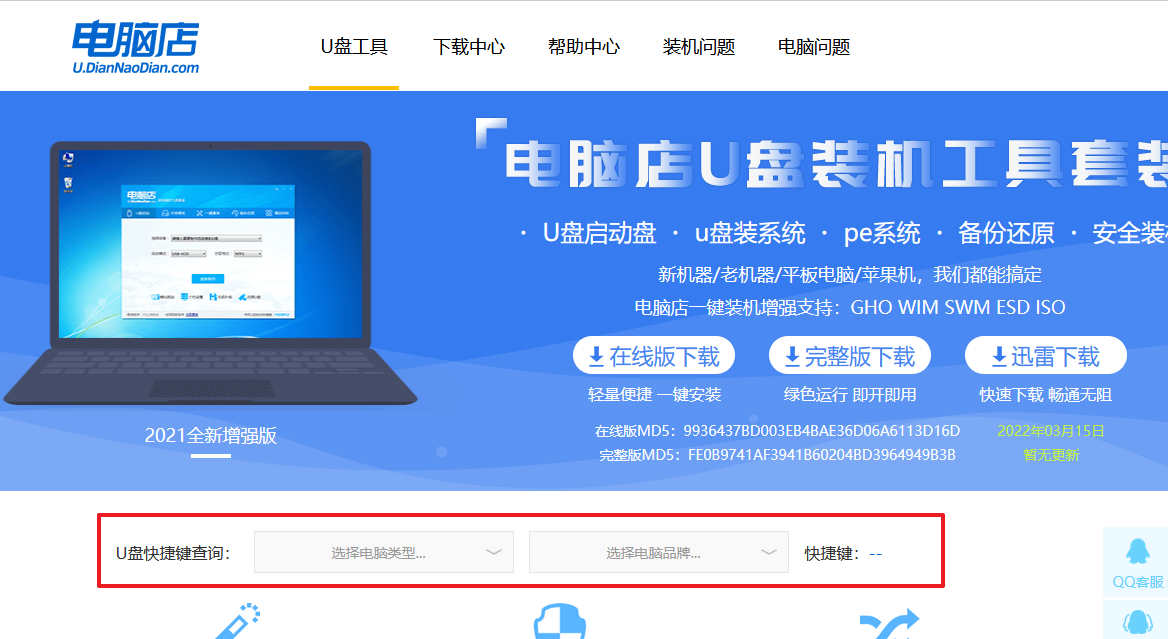
2、插入u盘,重启并按下u盘启动快捷键,选中u盘选项后回车。
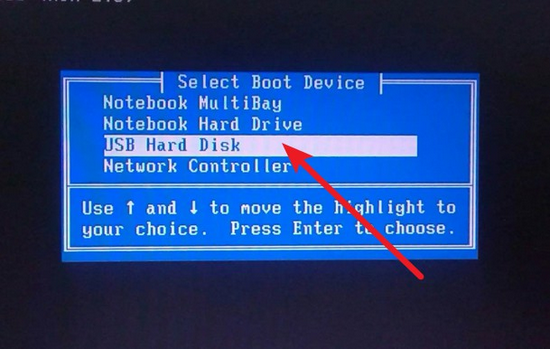
3、紧接着我们就进入到电脑店winpe主菜单,选择【1】选项后回车。
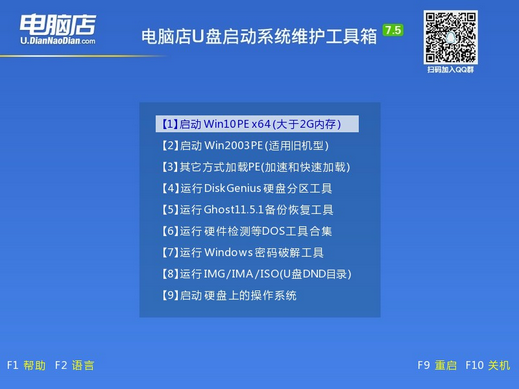
三、进入电脑店winpe
到这里我们就进入winpe的桌面了,打开电脑店一键装机软件,我们即可进行重装系统的操作。具体教程可见:电脑店u盘装系统教程。
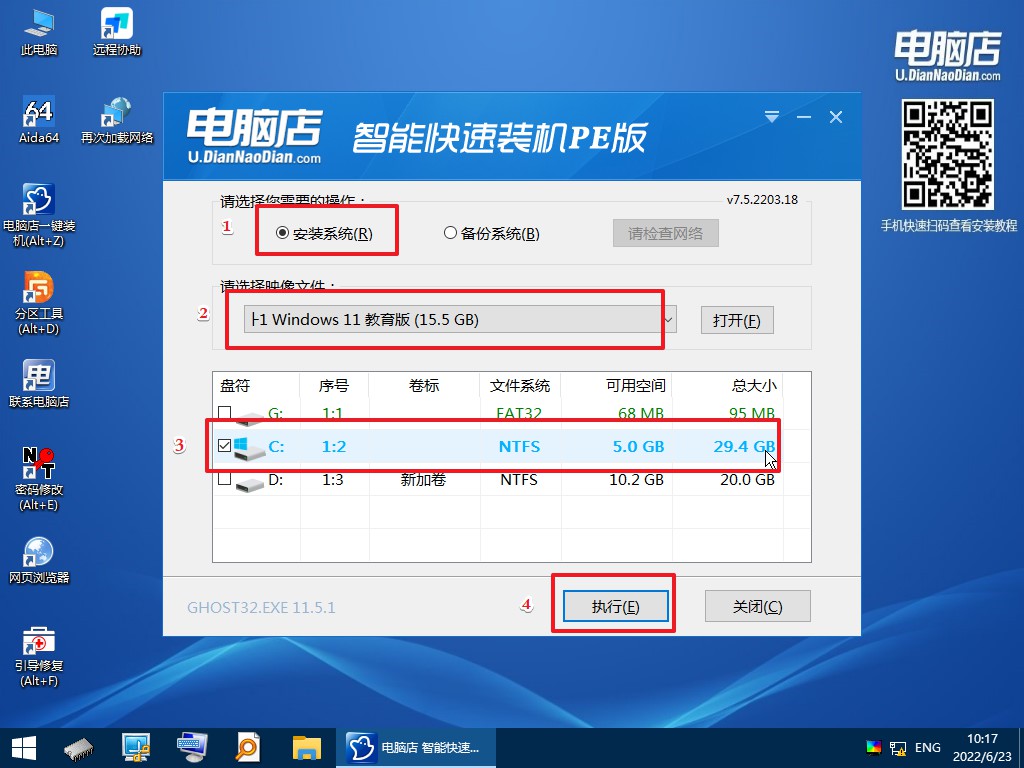
最后,等待重装完成就可以进入系统啦!

电脑店u盘启动盘制作教程就分享到这里了,现在,你已经知道了为何U盘启动盘这么受欢迎了吧?它既便携又实用,解决了传统安装方式的诸多不便。是时候把你那张已经划痕累累的系统光盘送进历史的长河了,转向更现代,更便捷的方法吧。记住,技术的发展总是为了使生活更加便捷,而我们也需要跟上这个步伐,积极接受新的事物。所以,下一次你的电脑需要一场系统大更新的时候,不妨试试这个小小的神器,让你的电脑生活变得更加轻松愉快!
